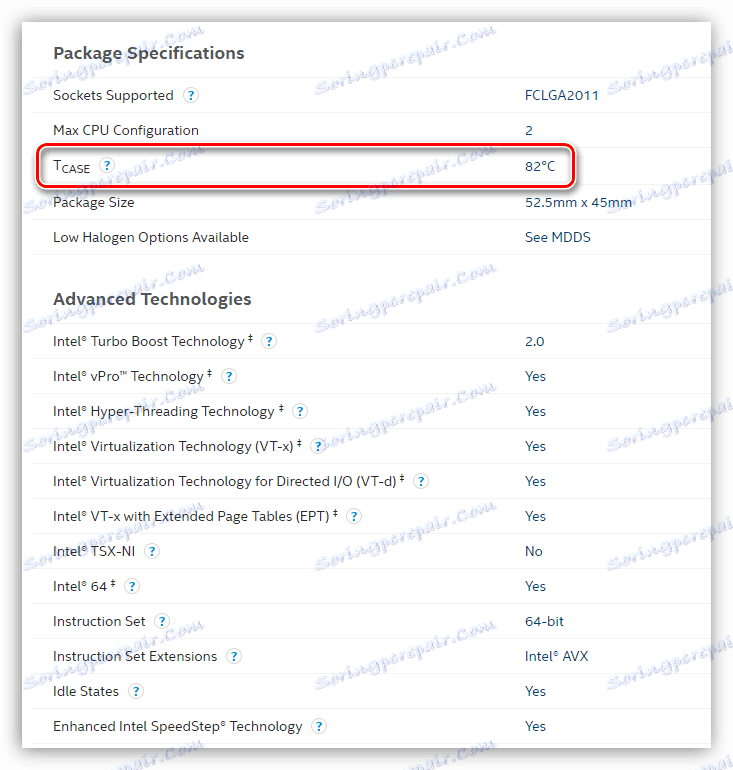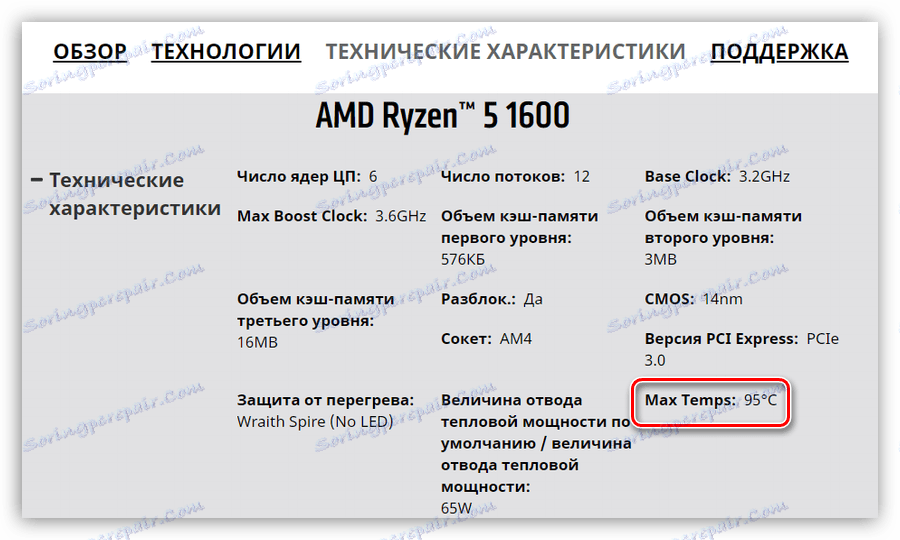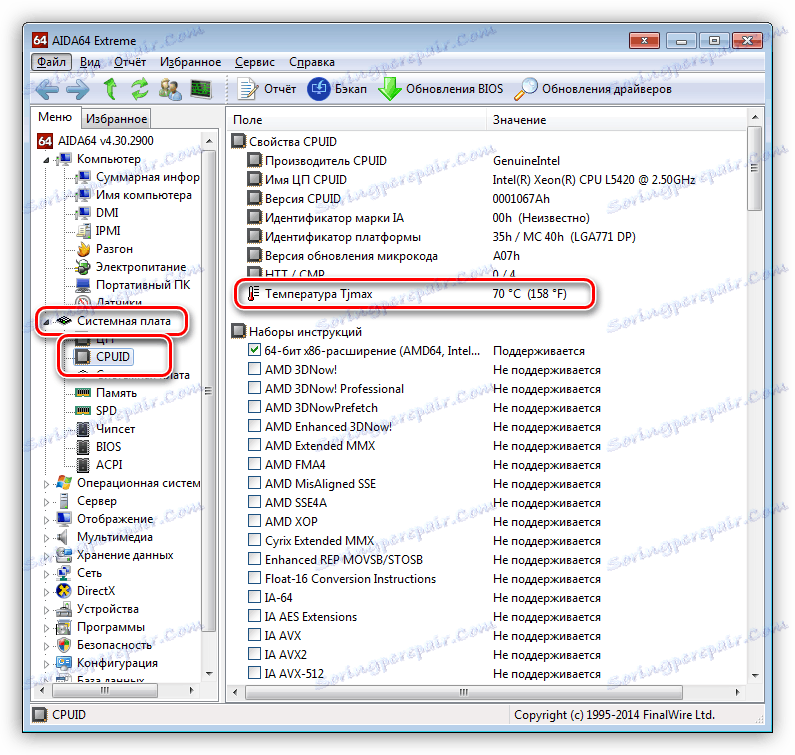دمای کامپیوتر را اندازه گیری کنید
یکی از اجزای نظارت بر کامپیوتر، اندازه گیری دما اجزای آن است. توانایی به طور صحیح تعیین ارزش ها و دانستن اینکه کدام خواندن سنسور نزدیک به عادی است و مهم است، در زمان پاسخگویی به گرمای بیش از حد و جلوگیری از بسیاری از مشکلات کمک می کند. در این مقاله ما موضوع اندازه گیری دمای تمام اجزای کامپیوتر را پوشش خواهیم داد.
محتوا
دمای کامپیوتر را اندازه گیری کنید
همانطور که می دانید، یک کامپیوتر مدرن شامل بسیاری از اجزای اصلی است که اصلی آنها یک مادربرد، یک پردازنده، زیر سیستم حافظه در قالب RAM و هارد دیسک، یک آداپتور گرافیکی و یک منبع تغذیه است. برای تمام این اجزاء مهم است که شرایط دما را مشاهده کنید که در آن آنها می توانند به طور معمول برای مدت طولانی عملکردهای خود را انجام دهند. گرم شدن هر یک از آنها می تواند منجر به بی ثباتی کل سیستم شود. بعد، نقاط را تجزیه و تحلیل کنید، چگونه می توانید خواندن سنسور های حرارتی از گره های اصلی کامپیوتر.
پردازشگر
دمای پردازنده با استفاده از برنامه های ویژه اندازه گیری می شود. چنین محصولاتی به دو نوع تقسیم می شوند: متر ساده، به عنوان مثال دمای هسته و نرم افزار طراحی شده برای مشاهده اطلاعات جامع در مورد کامپیوتر - AIDA64 . خواندن سنسور در قسمت CPU را می توان در BIOS مشاهده کرد.
ادامه مطلب: چگونه دمای CPU را بررسی کنید ویندوز 7 ، ویندوز 10
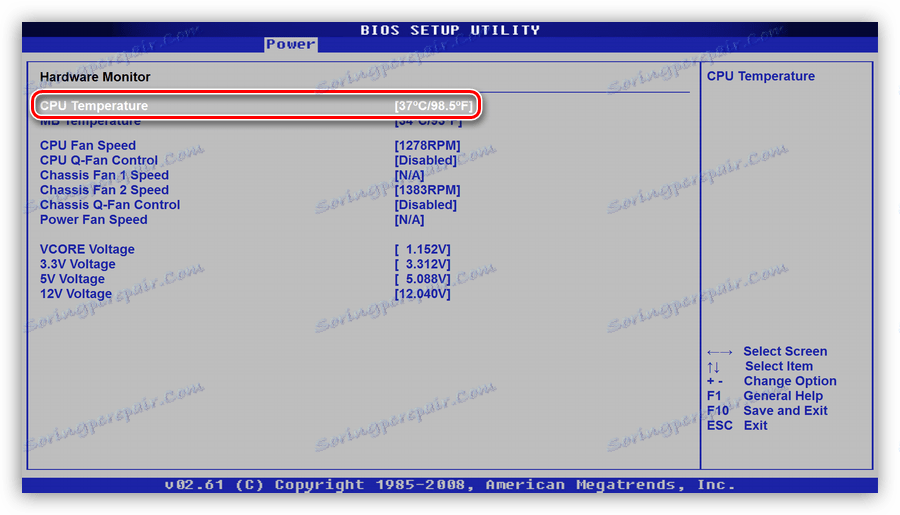
در هنگام مشاهده برخی از برنامه ها، ما می توانیم مقادیر مختلفی را مشاهده کنیم. اولین (معمولا " هسته "، "CPU" و یا به سادگی "CPU" نامیده می شود) اصلی اصلی است و از قسمت بالای صفحه حذف می شود. مقادیر دیگر گرما را بر هسته CPU نشان می دهد. این اطلاعاتی است که در همه جا بی فایده است، فقط در زیر چرا بحث می کنید.
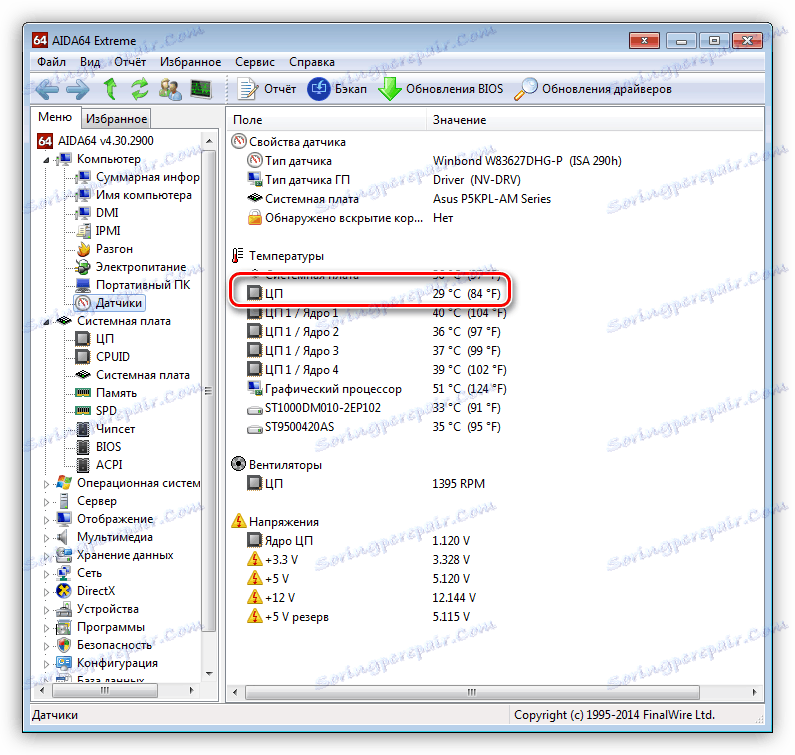
صحبت از دماي پردازنده، به معني دو ارزش است. در مورد اول، این دمای بحرانی در درب است، یعنی، خواندن سنسور مربوطه که در آن پردازنده شروع به تنظیم مجدد فرکانس برای خنک کردن (تنظیم کردن) و یا خاموش کردن در همه. برنامه ها این موقعیت را به عنوان یک هسته، پردازنده یا پردازنده نشان می دهد (نگاه کنید به بالا). در مرحله دوم، این حداکثر حرارت ممکن است از هسته ها، پس از آن همه چیز همان زمانی است که مقدار اول از آن تجاوز می شود. این ارقام ممکن است به چند درجه متفاوت باشد، گاهی تا 10 و بالاتر. دو روش برای شناسایی این داده ها وجود دارد.
همچنین ببینید: ما پردازنده را برای بیش از حد گرم می کنیم
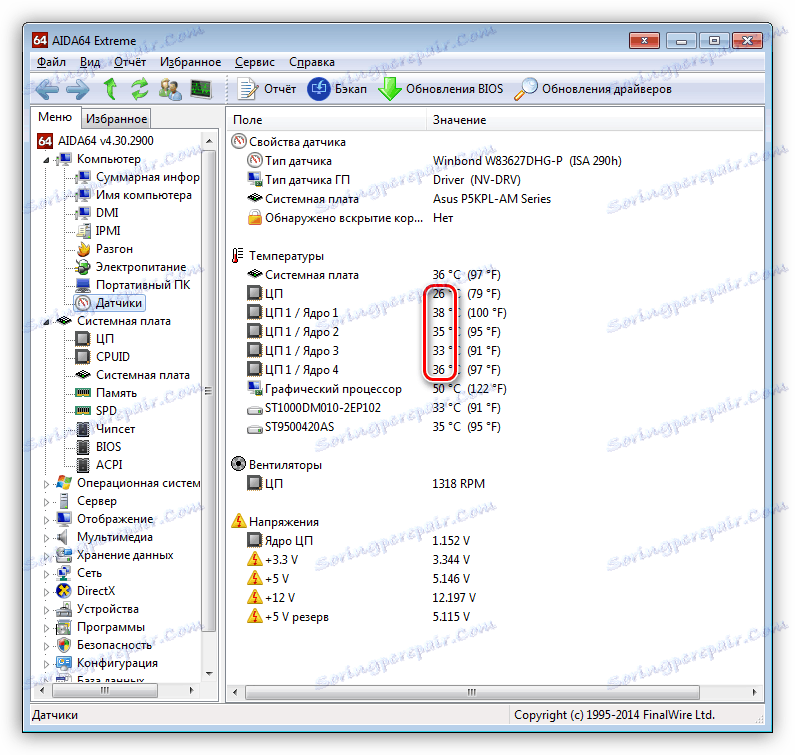
- ارزش اول معمولا "حداکثر دمای کار" در کارت های محصولات فروشگاه های آنلاین است. اطلاعات مشابه برای پردازنده های اینتل را می توان در وب سایت ark.intel.com با تایپ کردن در سیستم جستجو، به عنوان مثال، Yandex، نام سنگ خود و رفتن به صفحه مربوطه.
![اطلاعات در مورد حداکثر دمای عملیاتی پردازنده در وب سایت رسمی اینتل]()
برای AMD، این روش نیز مرتبط است، فقط داده ها به طور مستقیم در سایت head amd.com واقع شده اند.
![اطلاعات در مورد حداکثر دمای کارکرد پردازنده در وب سایت رسمی AMD]()
- دوم با کمک همان AIDA64 پیدا شده است. برای انجام این کار، به بخش "مادربرد" بروید و بلوک "CPUID" را انتخاب کنید.
![اطلاعات در مورد حداکثر دما هسته پردازنده در برنامه AIDA64]()
حالا بیایید ببینیم چرا این دو درجه حرارت را جداسازی می کنیم. اغلب اوقات، با کاهش کارایی یا حتی از بین رفتن کامل خواص رابط حرارتی بین درب و تراشه پردازنده، وجود دارد. در این حالت، سنسور ممکن است دمای معمولی را نشان دهد و CPU در این زمان مجددا فرکانس را تنظیم می کند یا به طور مرتب خاموش می شود. یکی دیگر از گزینه های این است که سوء استفاده از سنسور خود را. به همین دلیل است که مهم است که در تمام مراحل نظارت بر تمام قرائت ها نظارت شود.
همچنین ببینید: دمای عملیاتی پردازنده های مختلف از تولید کنندگان
کارت گرافیک
با وجود این واقعیت که یک کارت گرافیک از نظر فنی پیچیده تر از یک پردازنده است، همچنین با استفاده از برنامه های مشابه، حرارت آن را بسیار آسان می کند. برای مثال، علاوه بر Aida، نرم افزار شخصی برای کارت گرافیک وجود دارد GPU-Z و فورمنک .

فراموش نکنید که در صفحه مدار چاپی همراه با پردازنده گرافیکی و دیگر اجزای سازنده، به ویژه تراشه های حافظه تصویری و منبع تغذیه قرار می گیرند. آنها همچنین نیاز به نظارت و نظارت بر دما دارند.
جزئیات بیشتر: نظارت بر درجه حرارت کارت گرافیک
مقادیری که در آن گرمای گرافیک تراشه ممکن است بین مدلها و تولیدکنندگان کمی متفاوت باشد. به طور کلی، حداکثر درجه حرارت در سطح 105 درجه تعیین می شود، اما این یک شاخص بحرانی است که در آن یک کارت گرافیک ممکن است عملکرد خود را از دست بدهد.
جزئیات بیشتر: دمای عملیاتی و بیش از حد کارت های ویدئویی
هارد دیسک
دمای دیسک های سخت برای عملکرد پایدار آنها بسیار مهم است. کنترل کننده هر "سخت" با سنسور حرارتی خود مجهز شده است، خواندن آن را می توان با استفاده از هر یک از برنامه ها برای نظارت کلی سیستم مورد خواندن قرار داد. همچنین برای آنها بسیاری از نرم افزار خاصی نوشته شده است، برای مثال دمای هارددیسک .

گرمای بیش از حد برای دیسک ها همانند سایر اجزای مضر است. هنگامی که دمای طبیعی بیش از حد است، ممکن است "ترمز" در عمل، تعلیق و حتی صفحه نمایش آبی از مرگ وجود داشته باشد. برای جلوگیری از این، لازم است بدانید که خواندن "دماسنج" طبیعی است.
جزئیات بیشتر: دمای عملیاتی هارد دیسک از تولید کنندگان مختلف
رم
متاسفانه، هیچ ابزار برای نظارت برنامه بر روی دمای ریل های حافظه وجود ندارد. دلیل این امر در موارد بسیار نادر از گرمای بیش از حد است. در شرایط عادی، بدون اورکلاک کردن وحشیانه، ماژول ها تقریبا همیشه پایدار هستند. با ظهور استانداردهای جدید، ولتاژ عملیاتی نیز کاهش یافت و به همین ترتیب دما، که در حال حاضر به مقادیر بحرانی نرسیده است.

اندازه گیری کنید که آیا می توانید با استفاده از یک سنسور یا یک لمس ساده گرمای خود را گرم کنید. سیستم عصبی یک فرد عادی می تواند در حدود 60 درجه مقاومت کند. بقیه هم اکنون "داغ" هستند. اگر در عرض چند ثانیه نمی خواست دست خود را بگیرد، ماژول ها درست است. همچنین در طبیعت، پانل های چند منظوره برای 5.25 محفظه مورد استفاده قرار می گیرند، مجهز به سنسورهای اضافی هستند، خواندن آنها بر روی صفحه نمایش داده می شود. اگر آنها بیش از حد بالا باشد، ممکن است مجبور شوید یک فن اضافی را در مورد کامپیوتر نصب کنید و آن را به حافظه ارسال کنید.
مادربرد
یک مادربرد پیچیده ترین دستگاه در یک سیستم با بسیاری از اجزای مختلف الکترونیکی است. چیپ ست و مدار منبع تغذیه داغترین هستند، زیرا بر روی آنها بزرگترین بار افت می کند. هر یک از چیپست ها دارای یک سنسور دما ساخته شده است، اطلاعاتی که می تواند با استفاده از تمامی برنامه های نظارتی بدست آید. نرم افزار ویژه برای این وجود ندارد در Aida، این مقدار را می توان در بخش "سنسورها" در قسمت "Computer" مشاهده کرد .
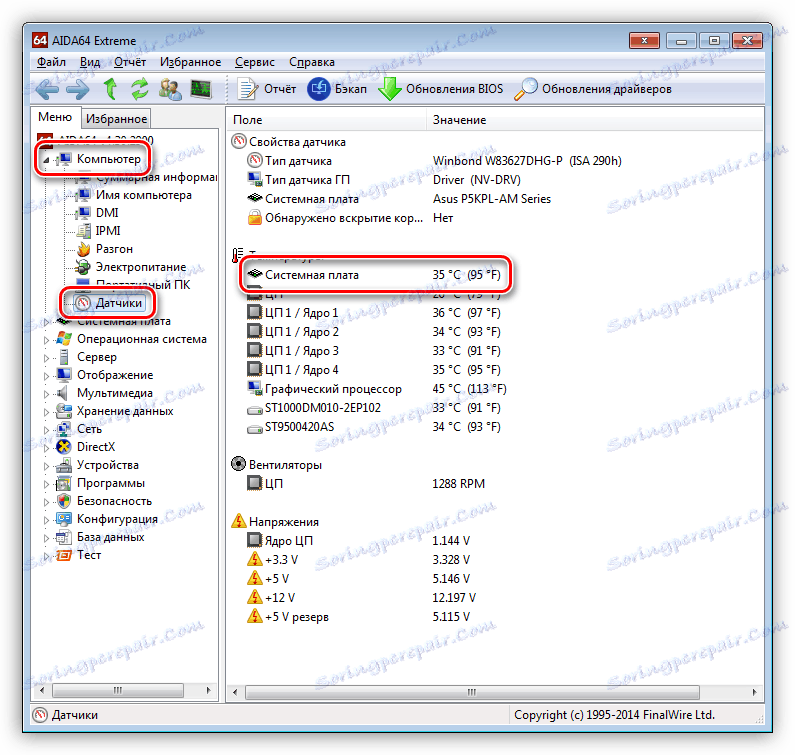
در بعضی مادربردهای گران قیمت ممکن است سنسورهای اضافی وجود داشته باشد که درجه حرارت اجزای مهم و همچنین هوا را درون واحد سیستم اندازه گیری می کند. در مورد مدارهای برق، فقط یک سنج یا یک روش انگشت در اینجا کمک می کند. پانل های چند منظوره نیز کار خوبی را در اینجا انجام می دهند.
نتیجه گیری
نظارت بر درجه حرارت اجزای رایانه بسیار مهم است، زیرا عملکرد نرمال و طول عمرشان به آن بستگی دارد. ضروری است که یک برنامه جهانی یا چندین برنامه تخصصی داشته باشید که با کمک آن می توانید به طور منظم خواندن ها را بررسی کنید.